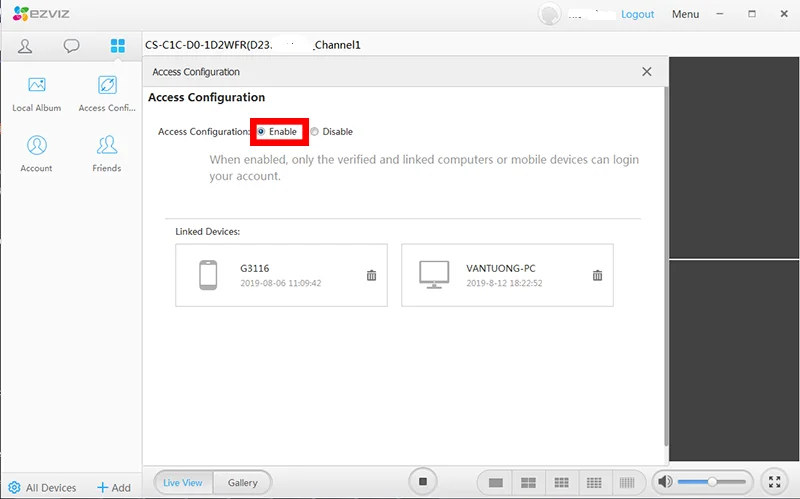CÔNG TY TNHH GIẢI PHÁP CÔNG NGHỆ CAO ĐẠI THẮNG
Địa chỉ: Số 318A,Quốc Lộ 1A, KP Phú Nhơn, Phường 5, TP.Tân An, Tỉnh Long AnHot-line
0937 365 367Hot-line
0937 365 367Ezviz là một thương hiệu camera quan sát đang rất được ưa chuộng trên thị trường hiện nay, với nhiều các dòng sản phẩm vô cùng đa dạng, tiên tiến và hiện đại.
Bởi vậy mà bạn cũng đang có nhu cầu lắp đặt camera của thương hiệu này, tuy nhiên trước khi lắp đặt bạn đang muốn tìm hiểu cách để có thể quan sát hệ thống cameran trên máy tính để có thể dễ dàng sử dụng khi lắp đặt?
Hãy tham khảo ngay bài viết này của chúng tôi nhé, ở bài viết này Camera Long An 24H sẽ hướng dẫn bạn cách để cài đặt phần mềm để có thể xem camera Ezviz trên máy tính một cách chi tiết và dễ hiểu nhất.
Đầu tiên, các bạn cần phải tải về file phần mềm Ezviz Studio dành cho máy tính Windows, rồi tiến hành cài đặt phần mềm EZVIZ Studio vào máy tính, để có thể xem được các hình ảnh mà hệ thống camera đã ghi lại.
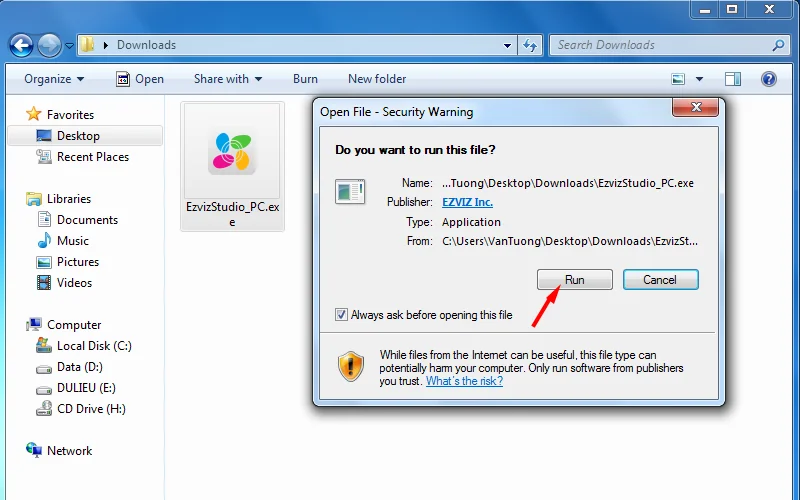
Sau khi ứng dụng đã được cài đặt thành công trên thiết bị máy tính của bạn, thì các bạn hãy bắt đầu mở ứng dụng lên và chọn vào mục Login để tiến hành đăng nhập.
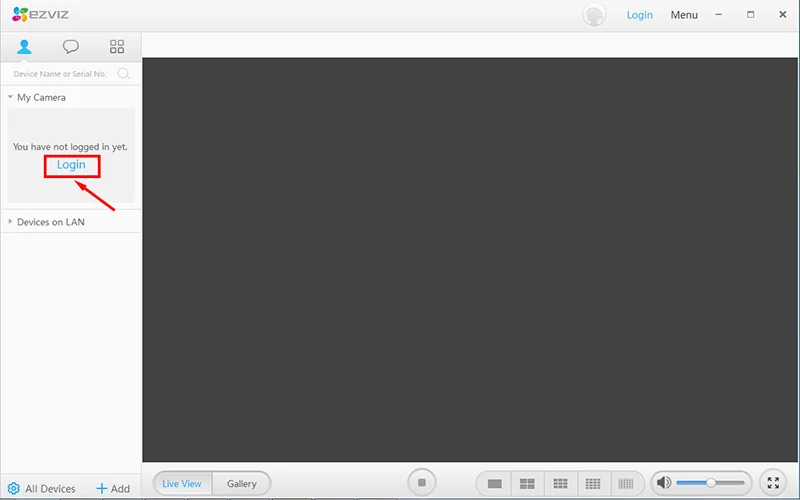
Tiếp đến các bạn cần đăng nhập vào tài khoản đã tạo sẵn và lựa chọn Login để sử dụng đăng nhập vào phần mềm Ezviz Studio trên thiết bị máy tính.
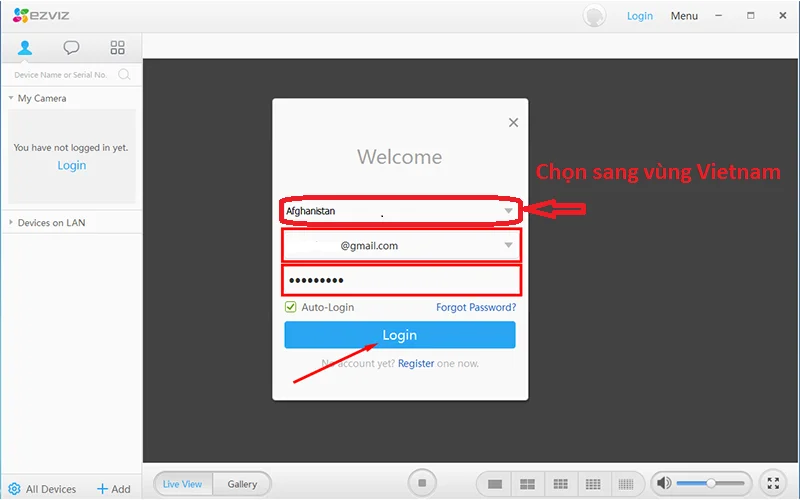
Các dòng sản phẩm camera quan sát của thương hiệu Ezviz hầu hết được sử dụng lưu chữ đám mây nên bạn có thể đăng nhập cả bằng tài khoản trên điện thoại đã tạo trước đó.
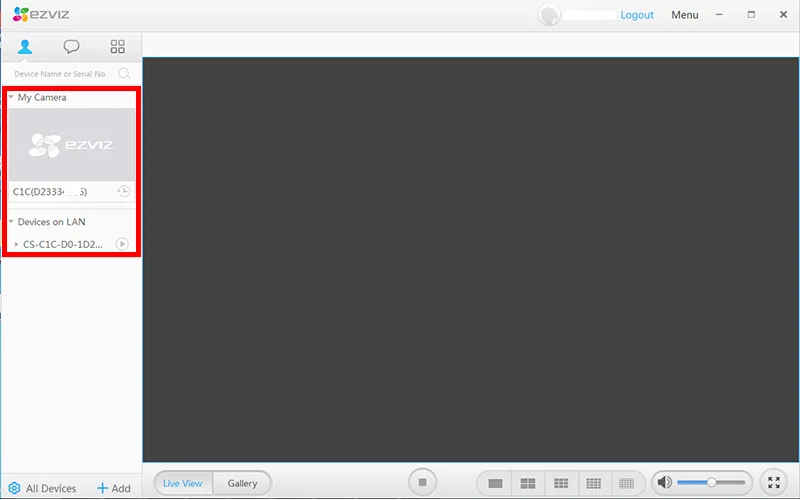
Ở giao diện mang hình người dùng thì các bạn sẽ có thể tùy chọn các tính năng như:
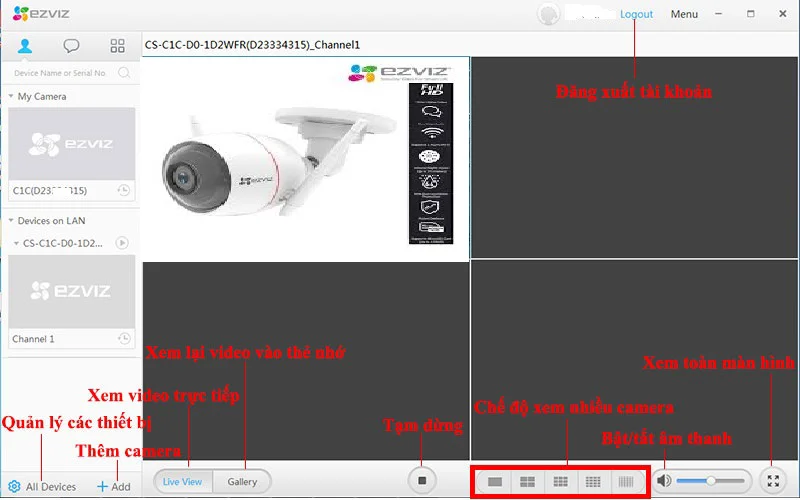
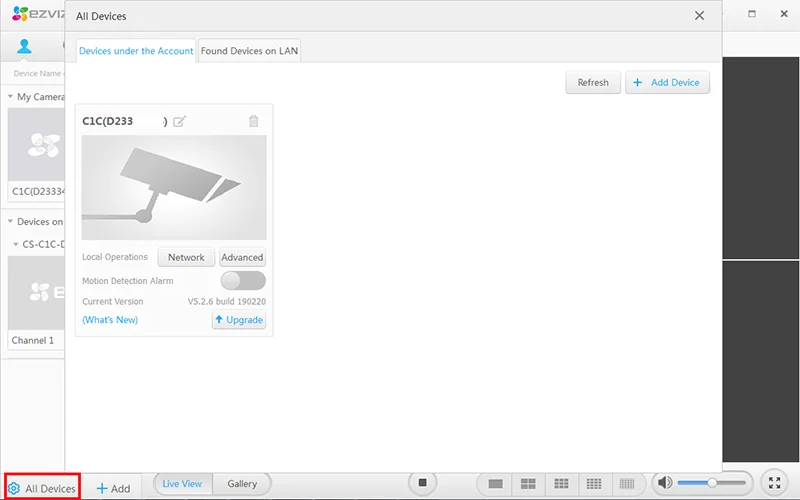
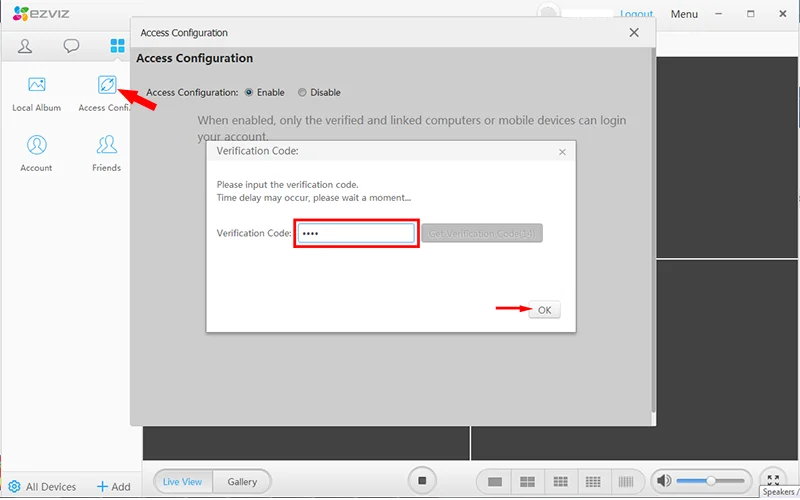
Các bạn có thể xóa liên kết đó, lần sau đăng nhập sẽ yêu cầu xác thực qua Email hoặc số điện thoại khi đăeng nhập thì mới cho phép truy cập trên phần mềm Ezviz trên các thiết bị di động.